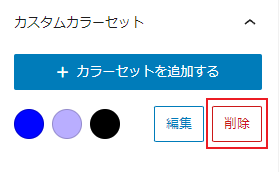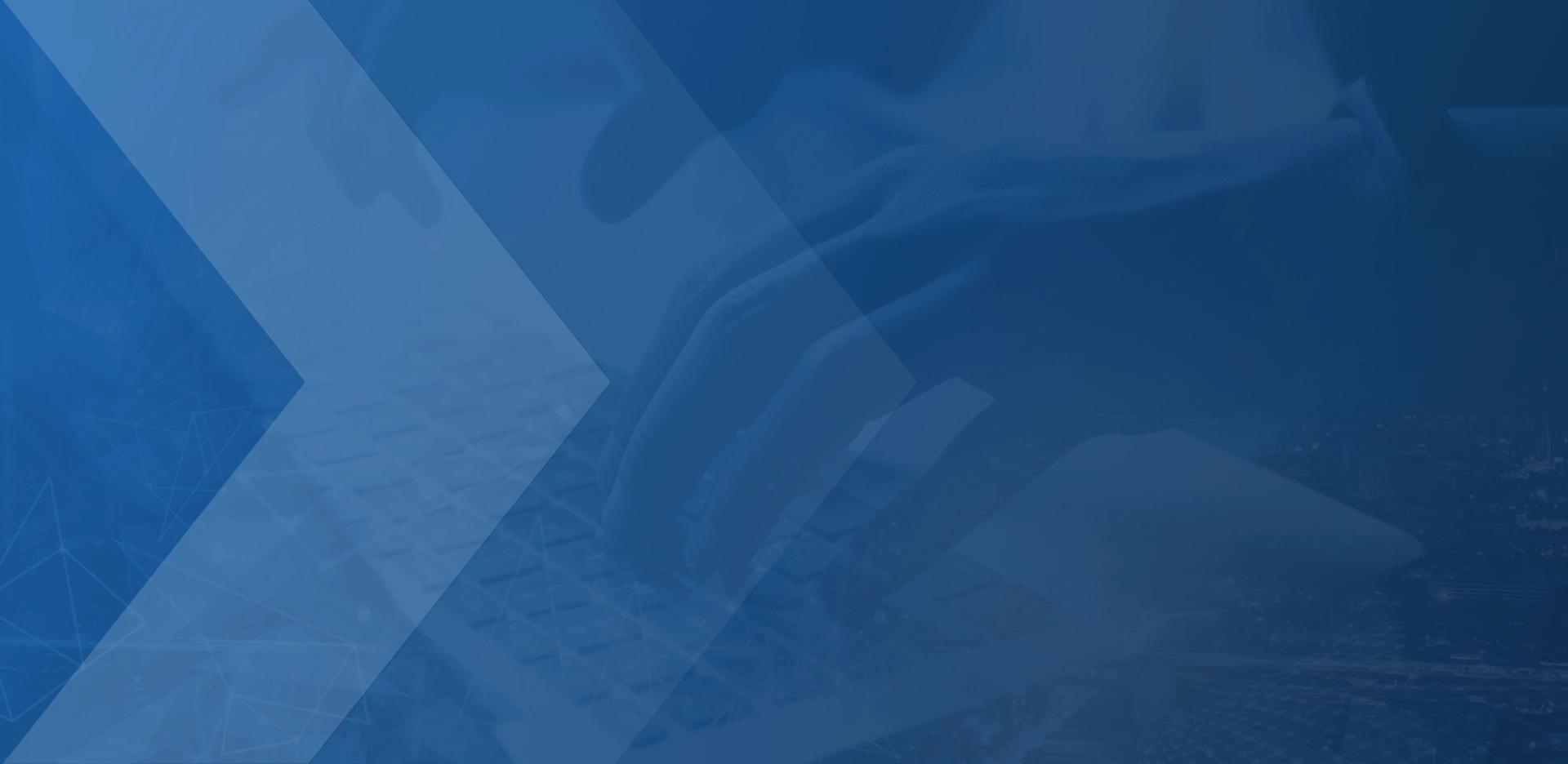カラーパレットについて
カラーパレットはWordPressの標準機能で、ブロックの色を選択するために使用します。
XWRITEでは独自の色をカラーパレットに追加したり、不要な色を非表示にするなどの変更が可能です。
そのほか、ブロックのアクセントカラー、背景色、テキスト色を一括変更する独自の「カラーセット」を追加できます。
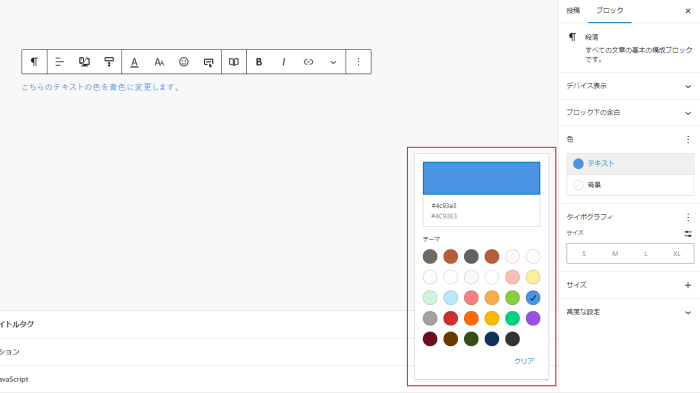
設定方法
カラーパレットに関する設定は編集画面上部の「XWRITE設定」から変更できます。
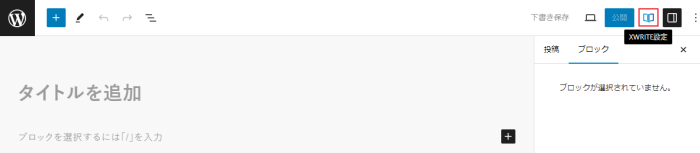
以下の設定が可能です。
カスタムカラーパレットの追加
XWRITE設定の「カスタムカラーパレット」からカラーパレットに自由に色を追加できます。
「カスタムカラーパレット」内の「カラーパレットを追加する」ボタンを選択します。
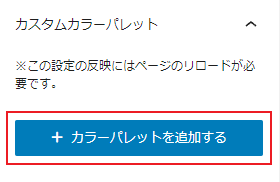
※「高度な設定」ではCSSクラスとして使用するためのスラッグを変更できます。
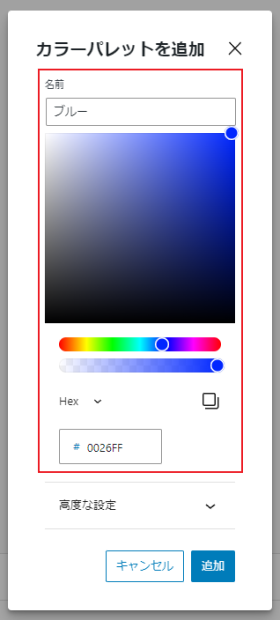
※カラーパレットへ反映するにはページのリロードが必要です。
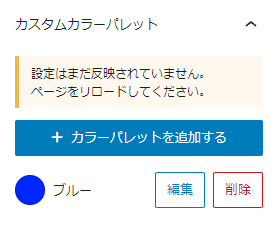
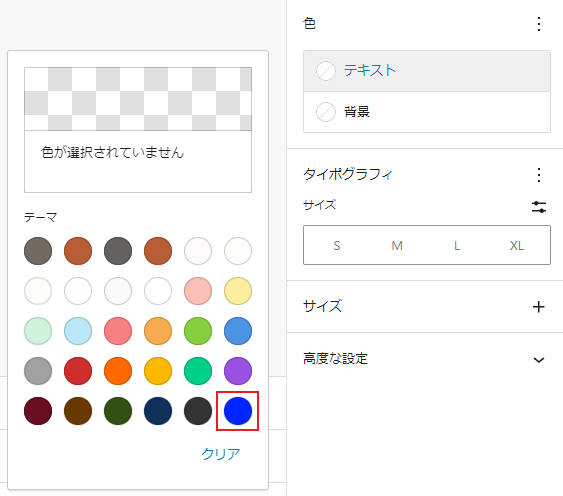
カスタムカラーパレットの削除
XWRITE設定の「カスタムカラーパレット」の「削除」ボタンから削除できます。
※削除する色を適用していた場合、全て解除される可能性があります。
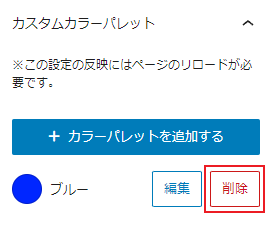
カラーパレットの表示切替
XWRITE設定の「カラーパレットの表示切替」設定からカラーパレットの表示・非表示の切り替えが可能です。
※カラーパレットへ反映するにはページのリロードが必要です。
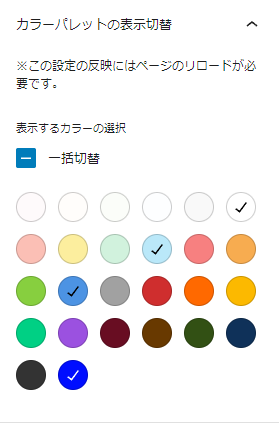
カスタムカラーセットの追加
XWRITE設定の「カスタムカラーセット」からアクセントカラー、背景色、テキスト色のカラーセットを追加できます。
追加したカラーセットはXWRITEの独自ブロックで使用できます。
「カスタムカラーセット」内の「カラーセットを追加する」ボタンを選択します。
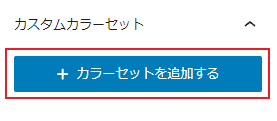
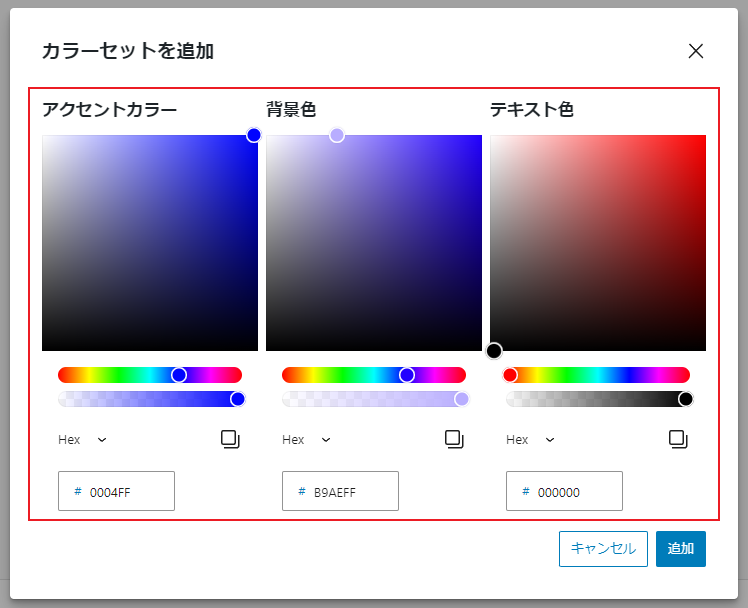
追加したカラーセットは独自ブロックの「カラーセット」設定に即時反映されます。
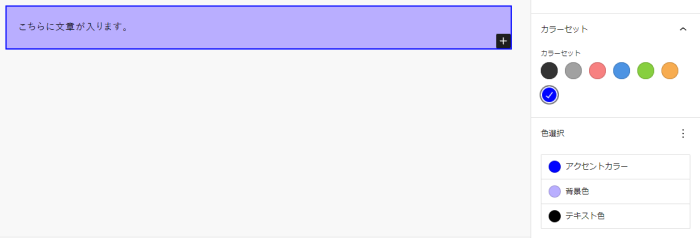
カスタムカラーセットの削除
XWRITE設定の「カスタムカラーセット」の「削除」ボタンから削除できます。